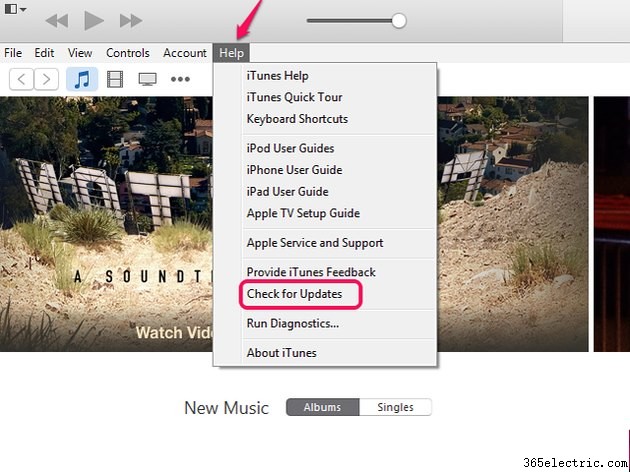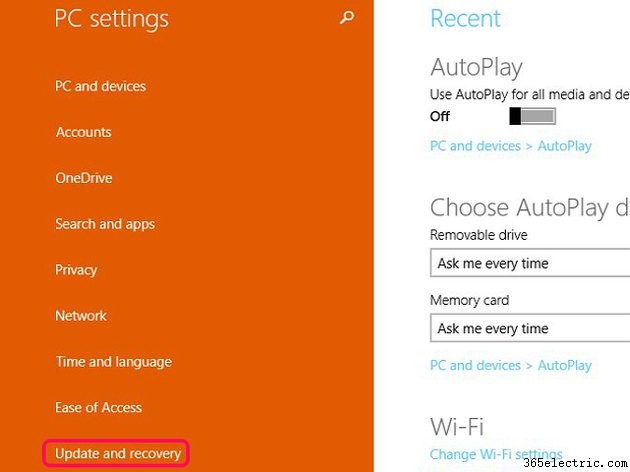Se você estiver tentando atualizar ou restaurar um iPhone e receber uma mensagem de Erro 9, pode haver um problema de conexão entre o iTunes e o software em seu sistema. Se o iTunes ou seu computador não estiverem executando o software mais recente, a atualização pode fazer o processo funcionar novamente. Se isso não funcionar, solucione o software de segurança e as conexões entre o iPhone e o computador.
Verificar atualizações
Etapa 1:atualizar o iTunes
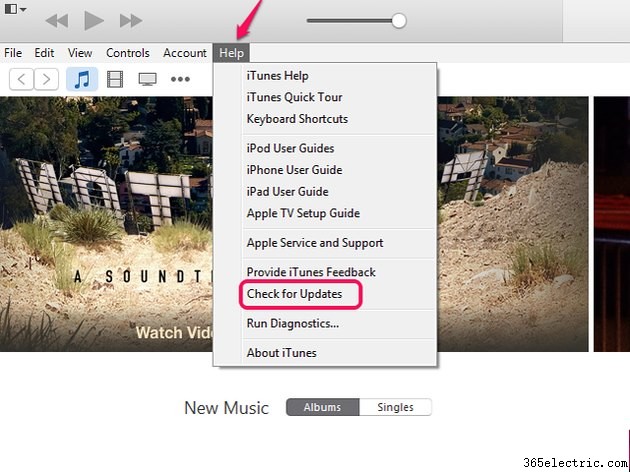
Abra o
iTunes . Selecione a
Ajuda botão e, em seguida,
Verificar atualizações . Se uma atualização estiver disponível, instale-a.
Dica
Enquanto estiver no iTunes, verifique se o iOS do iPhone está atualizado. Conecte o iPhone e selecione seu ícone no menu. Selecione o
Resumo guia e, em seguida,
Verificar atualizações .
Etapa 2:atualizar o Windows
Se você estiver executando atualizações automáticas no Windows, seu sistema deve estar atualizado. Você ainda pode verificar se há atualizações e deve fazê-lo se tiver desativado os downloads automáticos.
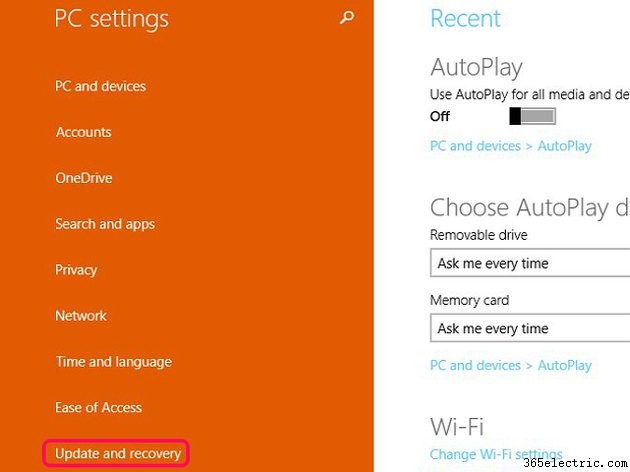
Digite
configurações na tela inicial para iniciar uma pesquisa e selecione
Configurações do PC quando aparece na lista. Selecione
Atualização e recuperação .

Se você estiver usando atualizações automáticas, verifique o status do sistema selecionando
Verificar agora . Se você desativou as atualizações automáticas, poderá ver outras opções, como
Verificar atualizações . Depois de executar a verificação, selecione
Ver detalhes para ver uma lista de atualizações e instalá-las.
Dica
Se você estiver executando um programa de segurança, como um software antivírus ou um firewall, verifique se está usando a versão mais recente.
Depois de atualizar, desconecte o iPhone do computador, se ainda estiver conectado, e feche o iTunes. Feche o computador e reinicie-o. Abra o
iTunes , reconecte o iPhone e veja se consegue concluir a atualização ou restauração.
Desativar programas de software de segurança
Às vezes, softwares antivírus e firewalls bloqueiam o acesso do seu computador aos servidores da Apple, impedindo que você atualize ou restaure o iPhone. Verifique se este é o problema desativando os programas de segurança temporariamente.
Dica
Se você não tiver certeza de como desativar temporariamente o software de segurança e não houver uma maneira óbvia de desativar o programa em seu menu, pesquise os arquivos de Ajuda do software, acesse sua página de suporte online ou entre em contato com a empresa.
Quando o software estiver desativado, abra o
iTunes , conecte o iPhone e tente o processo novamente. Se funcionar agora, o software de segurança foi o problema.
Dica
Se você estiver confiante em fazer alterações nas configurações do software de segurança, verifique-as no servidor iTunes e nas configurações de porta e altere-as para permitir o acesso da Apple. Se você não se sentir à vontade para fazer alterações, entre em contato com o fornecedor do software para obter conselhos sobre como evitar que o programa bloqueie os servidores da Apple no futuro.
Aviso
Lembre-se de ligar o software de segurança novamente - ele não pode proteger seu sistema enquanto estiver desativado.
Verifique suas conexões
Você também pode ver uma mensagem de Erro 9 se uma atualização ou restauração foi interrompida. Por exemplo, isso pode acontecer se o computador perder a conexão com a Internet durante o processo ou se houver um problema com o cabo ou a porta USB que você usa para conectar o iPhone ao computador.
Verifique se você está online e tem uma conexão estável; caso contrário, solucione o problema do seu Wi-Fi. Se sua conexão estiver funcionando bem, verifique o cabo do iPhone e a porta USB do computador.
Verifique o cabo
Examine o cabo quanto a sinais de desgaste ou danos; verifique cada extremidade para certificar-se de que os conectores estejam livres de poeira ou detritos. Se o cabo estiver danificado ou desgastado, ele pode não fornecer uma conexão estável e pode ser cortado. Se você tiver um cabo USB da Apple sobressalente, tente usá-lo.
Dica
Cabos de terceiros podem não ser tão eficazes quanto os produtos da Apple. Se você estiver usando um acessório de terceiros, procure cabos com a etiqueta Made for iPhone.
Verifique a porta USB
Verifique se você está usando uma porta USB direta em seu computador. Se você estiver conectado a uma porta de teclado ou estiver usando um hub, a porta pode não fornecer energia suficiente para executar o processo, acionando a mensagem de erro.
Se você tiver outra porta USB, tente alternar o cabo para essa. Se você tiver outros dispositivos não essenciais conectados ao sistema por USB, desconecte-os caso estejam interferindo na restauração ou atualização.
Dica
Se o iTunes continuar exibindo uma mensagem de Erro 9 após a solução de problemas, entre em contato com o Suporte da Apple.